Endre videometadata raskt på iPhone som en proff på mindre enn et minutt
I dag har det blitt viktig for mange, spesielt iPhone-brukere, å ordne filene våre. Vi kan bestemme filens plassering og organisere mediefilen i biblioteket eller mappen med en riktig tag. I noen tilfeller synes iOS-brukere det er upraktisk å se etter en fil på iPhone med feil metadata fordi de ikke er lette å se etter. Vil du vite hvordan vi kan fikse det? Den passende løsningen for å fikse metadataene på iPhone er å endre dem i henhold til spesifikasjonene dine for å gjøre dem synlige og godt organisert. Vær kunnskapsrik og lær deg til endre videometadata på iPhone ved å lese denne artikkelen.

Del 1. 2 av de beste appene for å endre videometadata på iPhone
Metapho – Video- og fototag-editor på iPhone
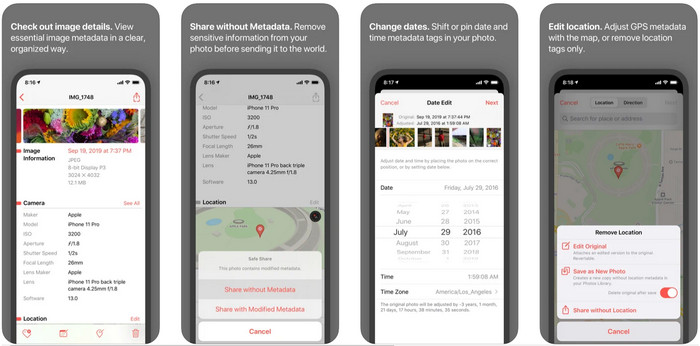
Metafo er en av de beste tag-editorene du kan laste ned og bruke til å endre videometadata på en iPhone. Appen er en enkel editor som lar deg endre dato, filnavn, størrelse, enhetsmodell, lukkerhastighet og plassering. Med denne appen kan du også se metadataene på hvert levende bilde du tar og redigere dem riktig hvis du vil. Selv om appen virker lovende, må du kjøpe appen for å redigere metadataene dine; hvis du ikke gjør det, kan du bare se metadataene fritt, ikke noe annet. Men du trenger ikke å bekymre deg fordi det bare er et engangskjøp, så du vil nyte appen når du har kjøpt den.
Trinn 1. Åpne Appstore og last ned Metapho på iPhone.
Steg 2. Åpne appen, velg en av filene du vil åpne på bildene dine, og klikk på den for å fortsette. Så er det en settliste med redigeringer du kan gjøre her for taggen din; rediger dem i henhold til dine behov.
Trinn 3. Klikk på Lagre knappen hvis du er ferdig med å redigere taggene.
Exif Metadata – Foto- og Live Photo Tag Editor på iPhone
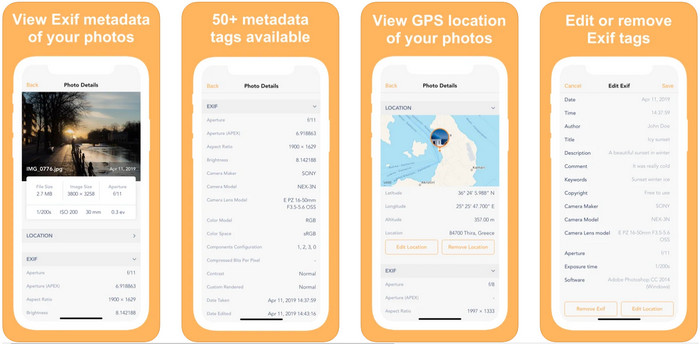
EXIF-metadata gjør det en metadataredigerer ville gjort for å hjelpe iPhone-brukere med å redigere taggene sine. Dette verktøyet har et unikt GUI, og det er mer tiltalende enn Metapho. Med denne appen kan du se mye dybdeinformasjon om bildet ditt gratis. Selv om appen tilbyr en pro-versjon, er redigeringen du trenger allerede her på gratisversjonen, men du kan ha pro-versjonen for å legge til mer informasjon om metadataene dine. En av ulempene med denne appen er at den kun støtter bildefiler, så det er umulig å endre metadata på video. Så hvis du vil endre bildemetadata på en iPhone, følg dette trinnet nedenfor.
Trinn 1. Last ned og installer appen på din iPhone.
Steg 2. Åpne verktøyet, trykk på + og velg hvilken bildekode du vil endre.
Trinn 3. Klikk Redigere, legg til informasjonen du trenger, og klikk Lagre.
Del 2. Best Media Metadata Editor for Windows og Mac – FVC Video Converter Ultimate
Ikke all informasjonen du trenger å endre på metadataene dine støttes ikke i appen nevnt ovenfor. Hvis du vil ha mer detaljert informasjon om taggen din, foreslår vi at du velger den beste tag-editoren på Windows og Mac, FVC Video Converter Ultimate. Programvaren kan hjelpe deg med å legge til mer tag-informasjon til mediefilen din med bare noen få klikk. Enten du er en proff eller ikke, ble det mindre problem for den ultimate programvaren å legge til metadata på filen din.
Kanskje du bekymrer deg om filen din støttes her. Dette verktøyet støtter mer enn 1000+ formater, og formatet du har støttes faktisk. For å gi deg et forsprang på hvordan du endrer iPhones videometadata, vennligst les den detaljerte informasjonen vi verver nedenfor for å følge dem deretter fordi suksessen er på vei.
Trinn 1. Ved å klikke på nedlastingsknappen nedenfor kan du ha det ultimate verktøyet på begge systemene dine, Windows og Mac. Klikk på filen du har lastet ned for å installere verktøyet på stasjonen din, og start det.
Gratis nedlastingFor Windows 7 eller nyereSikker nedlasting
Gratis nedlastingFor MacOS 10.7 eller nyereSikker nedlasting
Steg 2. Gå til Verktøykasse og under settet med funksjoner, klikk på Media Metadata Editor.
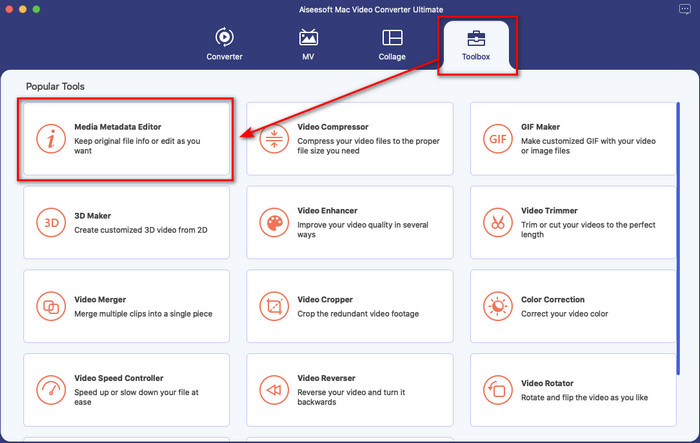
Trinn 3. trykk + knappen, og en filmappe vises på skjermen, finn filen du vil legge til metadata til den, klikk Åpen for å laste opp filen.
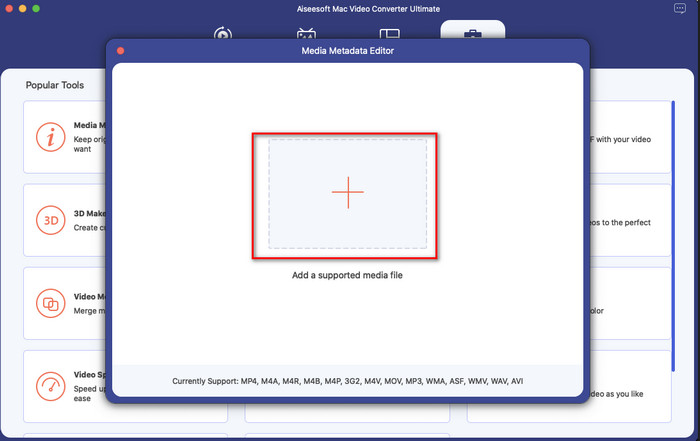
Trinn 4. I det nye vinduet kan du nå redigere eller fjerne metadataene på filen din, klikke på hver tekstboks og skrive inn informasjonen du; ønsker å legge til som metadata. I tillegg kan du også legge til et albumomslag til mediefilen din hvis du ønsker det ved å trykke på +-knappen, deretter finne albumbildet på filen og klikke Åpen for å sette den inn.
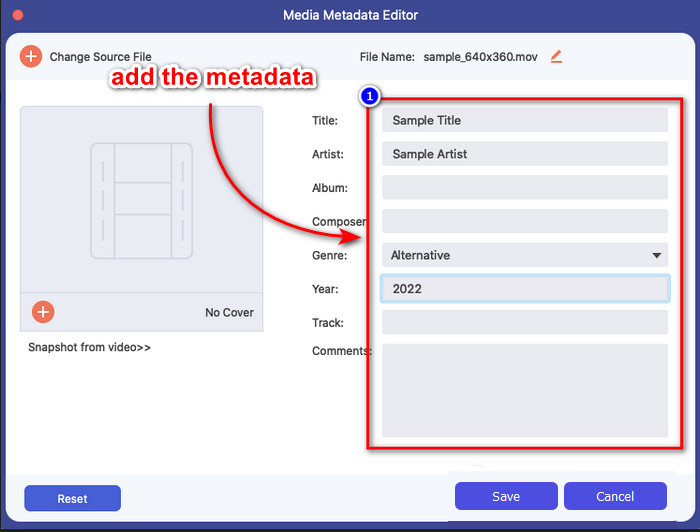
Trinn 5. Hvis du har gjort alle redigeringene og endringene på mediefilen din, kan du nå klikke Lagre. På et øyeblikk har du nå endret metadataene til mediefilen din; med noen få enkle klikk og hjelp av verktøyet ble alt mulig.
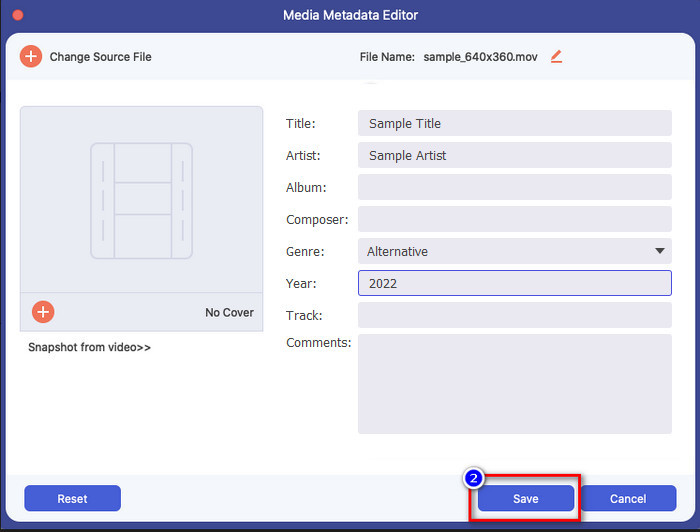
Del 3. Vanlige spørsmål om iPhone Metadata Editor
Kan jeg redigere metadata på iPhone?
Ja, du kan redigere metadata på iPhone, men du har bare lov til å redigere plasseringen og se de grunnleggende taggene til filen, men ikke redigere dem. Hvis du vil endre filens metadata i detalj, foreslår vi at du bruker en tredjepartsapp som vil dekke dine behov på metadataproblemet ditt.
Hvorfor må jeg fjerne metadata?
Vi fjerner metadata for personvernformål. Noen mennesker kan få dybdeinformasjon om oss med metadata; lite visste du at metadata kan lagre din nøyaktige plassering, dato, klokkeslett, koordinater, til og med mobilnumre. Hvis du ikke vil utnytte informasjon om deg selv, foreslår vi at du fjerner metadataene på filen din. Vil du vite hvordan? I så fall vil denne artikkelen hjelpe deg fjerne metadata på filen din på mindre enn ett minutt.
Er det enkelt å endre metadata på iPhone?
Absolutt, ja, det er enkelt å endre metadata på iPhone ved hjelp av riktig metadataeditor. Selv om oppgaven virker litt vanskelig, er den fortsatt håndterbar for hver bruker. Hvis du vil vite det beste verktøyet for å utføre denne oppgaven, må du lese informasjonen om de to verktøyene vi ga ovenfor. For å hjelpe deg å fullføre endringen av taggen på iPhone som en proff.
Konklusjon
Nå som du har kommet til slutten, har vi lært at det er en enkel oppgave å endre videometadataene på iPhone. Ved hjelp av denne artikkelen og ditt engasjement ble det mulig. Så nå må du velge hvilken måte du synes passer deg. Selv om FVC Video Converter Ultimate er ikke tilgjengelig på iPhone, er det fortsatt en av de beste programvarene du kan ha på din Mac eller Windows for å redigere kodene. Dette verktøyet støtter å legge til dybdeinformasjon om mediefilen du har for å hjelpe deg med å organisere og gjøre dem synlige. Vil du vite hva som er de andre funksjonene til programvaren? Klikk på nedlastingsknappen ovenfor for å se hva disse er.



 Video Converter Ultimate
Video Converter Ultimate Skjermopptaker
Skjermopptaker



